微信语音没有声音是怎么回事儿? 微信发语音没有声音怎么调整
更新时间:2024-02-08 09:02:52作者:xtang
在日常生活中,微信已经成为我们与亲朋好友交流的重要工具,有时候我们可能会遇到微信语音没有声音的问题,这让我们感到困惑和不知所措。当我们发送语音消息时,却发现对方无法听到声音,这是否意味着我们的手机出现了故障呢?实际上微信语音没有声音的原因可能有很多,但幸运的是,我们可以采取一些简单的调整来解决这个问题。接下来我们将探讨微信语音没有声音的可能原因以及如何调整,让我们一起来解决这个问题。
具体方法:
1.在手机中找到“设置”图标,点击打开设置。

2.在设置中下拉找到“应用程序”功能。
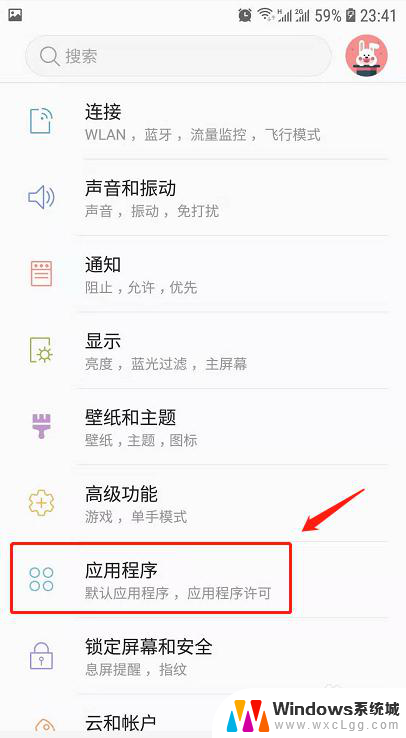
3.在应用程序中下拉,找到微信并点击。
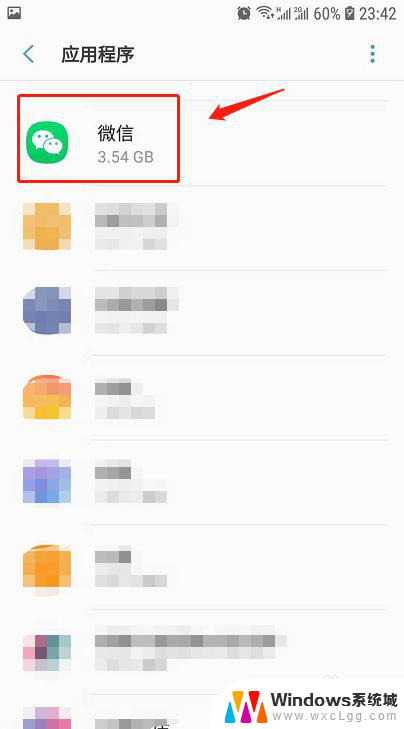
4.在微信应用程序信息中找到“权限”并点击。
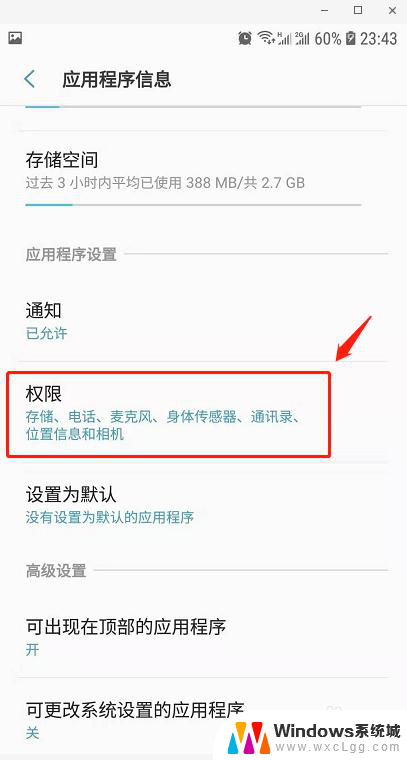
5.这时候发现麦克风选项未勾选,所以造成了发送消息可以发送但无声音的情况。
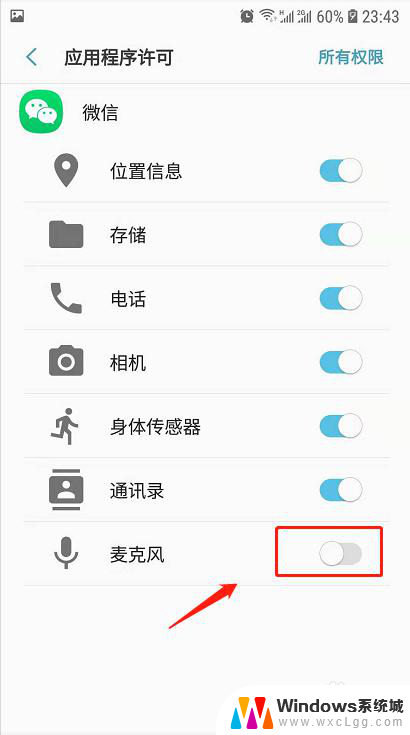
6.在应用程序许可中将微信的麦克风选项勾选,则再次发送语音消息就有声音了。
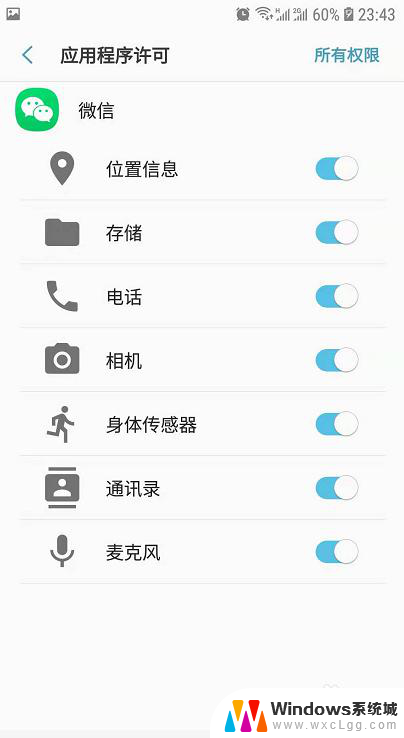
7.总结
1.首先在手机中打开设置,点击设置中的应用程序。
2.在应用程序中找到微信。
3.在微信应用程序信息中找到“权限”并点击。
4.发现麦克风选项未勾选,在应用程序许可中将微信的麦克风选项勾选即可。
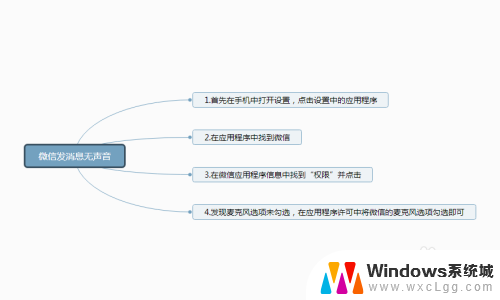
以上就是微信语音没有声音是怎么回事儿的全部内容,碰到同样情况的朋友们赶紧参照小编的方法来处理吧,希望能够对大家有所帮助。
微信语音没有声音是怎么回事儿? 微信发语音没有声音怎么调整相关教程
-
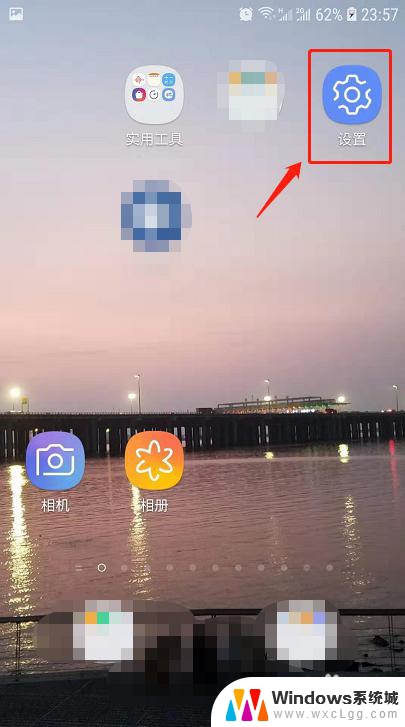 发微信语音没有声音是怎么回事 微信发语音没有声音
发微信语音没有声音是怎么回事 微信发语音没有声音2025-04-13
-
 微信语音总是没有声音怎么回事 微信语音电话没有声音
微信语音总是没有声音怎么回事 微信语音电话没有声音2023-12-22
-
 微信扬声器没声音怎么回事 微信语音发出没声音怎么办
微信扬声器没声音怎么回事 微信语音发出没声音怎么办2025-03-27
-
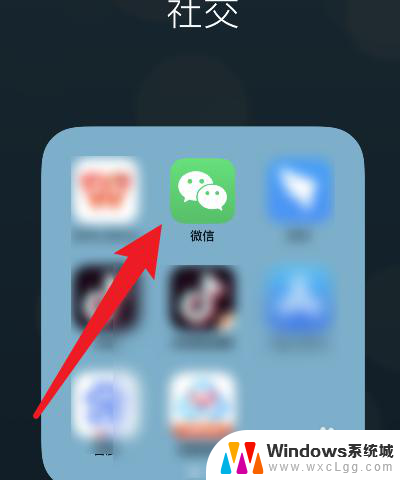 微信喇叭没有声音怎么回事 微信没有声音是怎么回事
微信喇叭没有声音怎么回事 微信没有声音是怎么回事2023-12-23
-
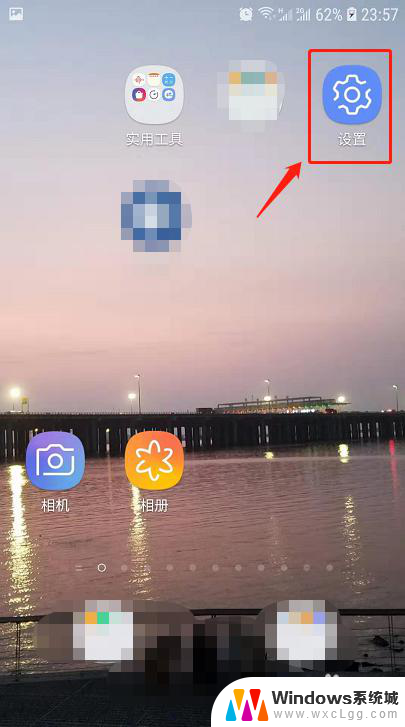 微信来语音没有声音是怎么回事 微信语音没有声音怎么解决
微信来语音没有声音是怎么回事 微信语音没有声音怎么解决2024-01-25
-
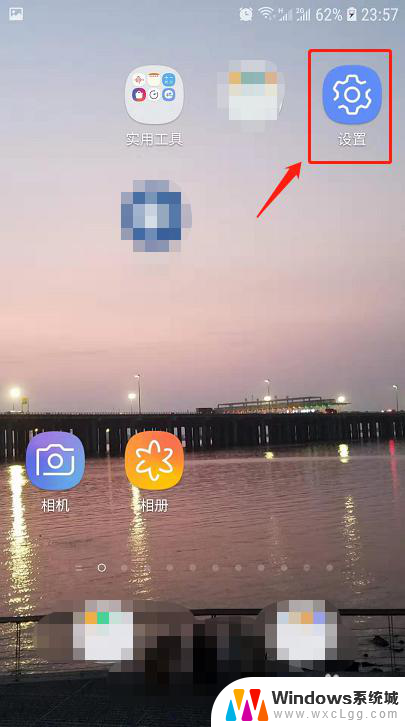 微信语音没得声音怎么弄 微信语音发送没有声音怎么回事
微信语音没得声音怎么弄 微信语音发送没有声音怎么回事2024-06-15
电脑教程推荐
- 1 固态硬盘装进去电脑没有显示怎么办 电脑新增固态硬盘无法显示怎么办
- 2 switch手柄对应键盘键位 手柄按键对应键盘键位图
- 3 微信图片怎么发原图 微信发图片怎样选择原图
- 4 微信拉黑对方怎么拉回来 怎么解除微信拉黑
- 5 笔记本键盘数字打不出 笔记本电脑数字键无法使用的解决方法
- 6 天正打开时怎么切换cad版本 天正CAD默认运行的CAD版本如何更改
- 7 家庭wifi密码忘记了怎么找回来 家里wifi密码忘了怎么办
- 8 怎么关闭edge浏览器的广告 Edge浏览器拦截弹窗和广告的步骤
- 9 windows未激活怎么弄 windows系统未激活怎么解决
- 10 文件夹顺序如何自己设置 电脑文件夹自定义排序方法